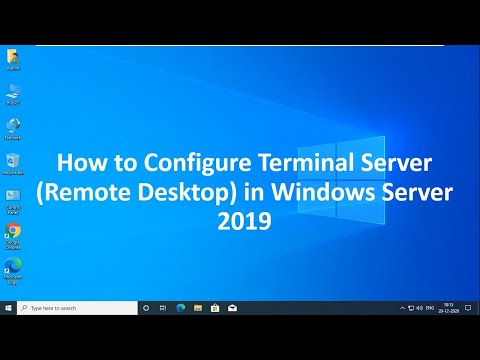با استفاده از Terminal Services ، کاربران از راه دور در شبکه شرکتی قادر به برقراری جلسات تعاملی دسک تاپ در رایانه سرور هستند. این به یک سازمان اجازه می دهد تا منابع سرور مرکزی را در بین چندین کاربر و مشتری توزیع کند. sysadmins سازمانی وظیفه پیکربندی خدمات ترمینال را بر عهده دارد.

ضروری
حقوق مدیر
دستورالعمل ها
مرحله 1
برای پیکربندی نرم افزار Terminal Services Configuration بعد از نصب Terminal Services ، آن را اجرا کنید. برای این کار به منوی Start رفته و قسمت Administrative Tools را انتخاب کنید. همچنین می توانید این برنامه را از طریق Configure Terminal Server یا Manage w Server سرور خود اجرا کنید.
گام 2
به بخش تنظیمات سرور بروید ، که شامل شش گزینه برای پیکربندی خدمات ترمینال است. بخشهایی مانند حذف پوشه های موقت هنگام خروج ، استفاده از پوشه های موقت در هر جلسه و Active Desktop به طور پیش فرض تنظیم می شوند. آنها برای پاک کردن پرونده های موقتی هنگام خروج ، ایجاد یک دایرکتوری موقت برای هر جلسه کاربر و جاسازی محتوای فعال روی دسک تاپ استفاده می شوند. تنظیم دوم به طور پیش فرض غیرفعال است زیرا باعث کاهش ارائه صفحه می شود.
مرحله 3
پیکربندی گزینه Permission Compatibility را شروع کنید. شما باید برنامه های مختلف Terminal Services را روی Full Security تنظیم کنید ، که از تغییر کلید رجیستری به غیر از سرپرست جلوگیری می کند. اگر برنامه هایی وجود دارد که نمی توانید چنین حالتی را تنظیم کنید ، Relaxed Security را که مسئول ضعف امنیت است نصب کنید.
مرحله 4
سرویس ترمینال را برای حالت صدور مجوز پیکربندی کنید. این گزینه وظیفه کنترل انواع مجوزهای درخواست شده توسط سرور ترمینال از طرف مشتریان را بر عهده دارد. پیش فرض حالت هر دستگاه است که یک رمز مجوز را تنظیم می کند. اگر در محیط خود کاربرانی دارید که از چند دستگاه به هم متصل می شوند ، بهترین کار این است که حالت هر کاربر را مشخص کنید.
مرحله 5
به قسمت محدود کردن هر کاربر به یک جلسه بروید. اگر این گزینه را فعال کنید ، سرور از ایجاد چندین جلسه توسط یک کاربر منع می شود که باعث صرفه جویی قابل توجهی در منابع خدمات ترمینال می شود. با این حال ، در برخی موارد ، کاربر نیاز به اجرای چندین برنامه دارد. در این حالت ، Citrix MetaFram باید نصب شود.